Win10系统添加语言包提示连接到internet以检查语言包的两种解决办法图文教程
人气:0
在Win10系统中我们可以通过控制面板中的语言选项来添加想要设置的系统语言。但是有用户反应,在添加语言后一直无法下载相应的语言,提示:连接到 Internet 以检查语言包,但是在出现该提示的时候用户表示可以正常上网, 该怎么办呢?下面的小编带来Win10系统添加语言包提示连接到internet以检查语言包的两种解决方法图文教程,一起来看看吧!
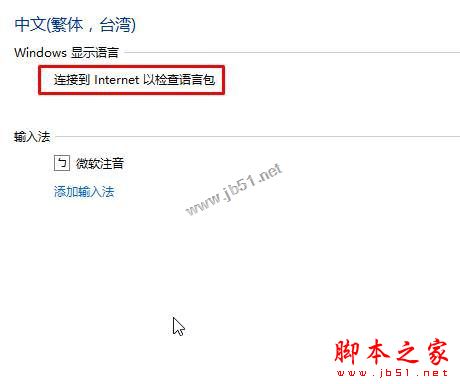
解决方法一:
1、按下“Win+R”组合键打开运行,在运行框中输入“services.msc”点击确定打开服务;
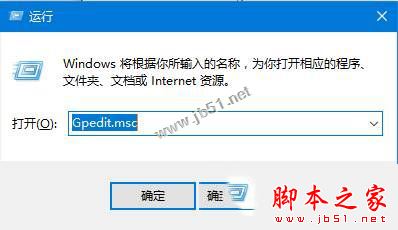
2、在服务界面双击打开“Windwos Update”,将其启动方式修改为【自动】,点击应用—启动——确定 即可。
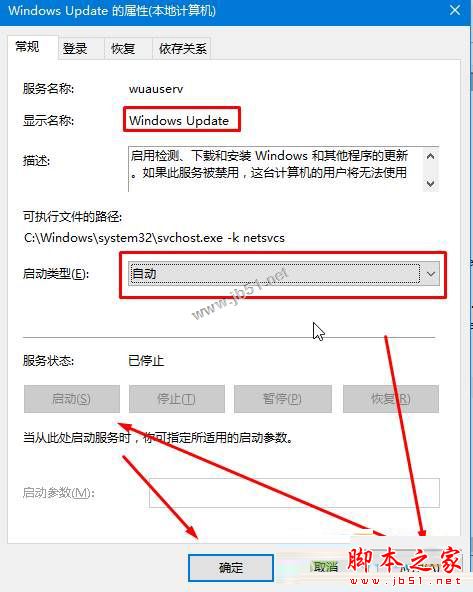
解决方法二:
1、在开始菜单单击右键,选择“网络连接”;

2、在【以太网】上单击右键,选择“属性”;
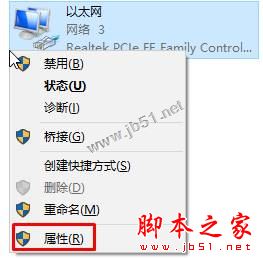
3、双击Internet 协议版本4(TCP/IPv4);
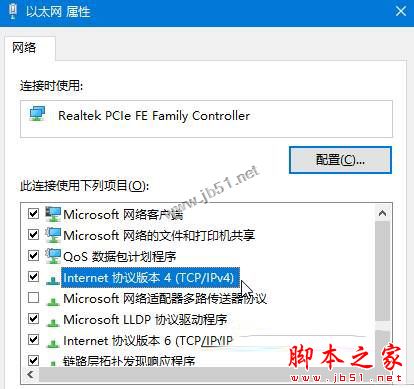
4、在下面点击“使用下面的DNS 服务器地址”,首选输入“4.2.2.2”,备用输入“4.2.2.1” 点击确定(也可以使用114的DNS服务器地址)。
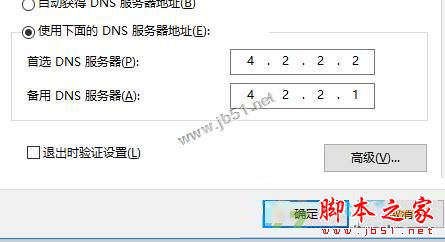
拓展阅读:
以上就是Win10系统添加语言包提示连接到internet以检查语言包的两种解决方法图文教程,方法很简单,有同样问题的朋友可以按照上述的方法进行设置解决!
加载全部内容